Guida essenziale per correggere l’errore 1 durante il ripristino di iPhone
Durante la connessione del proprio dispositivo iOS a iTunes, molti utenti ricevono il messaggio di ‘errore 1’. Di solito accade quando si verifica un problema con il firmware della banda base del dispositivo. Tuttavia, anche un problema in iTunes o nel tuo sistema può causare questo problema. Fortunatamente, ci sono molti modi per correggere l’errore 5 di iPhone 1 o il verificarsi di questo problema con altri dispositivi iOS. In questo post, ti faremo familiarizzare con la correzione dell’errore 1 dell’iPhone più fattibile.
- Parte 1: Come correggere l’errore 1 dell’iPhone senza perdita di dati utilizzando DrFoneTool?
- Parte 2: scarica manualmente il file IPSW per correggere l’errore di iPhone 1
- Parte 3: Disabilita antivirus e firewall sul computer per correggere l’errore 1
- Parte 4: aggiorna iTunes per correggere l’errore di iPhone 1
- Parte 5: prova su un altro computer per bypassare l’errore 1
Parte 1: Come correggere l’errore 1 dell’iPhone senza perdita di dati utilizzando DrFoneTool?
Uno dei modi migliori per correggere il verificarsi dell’errore 1 sul telefono è utilizzare Ripristino del sistema DrFoneTool Attrezzo. È un’applicazione estremamente facile da usare ed è già compatibile con tutte le principali versioni di iOS. Puoi semplicemente richiedere la sua assistenza per risolvere vari problemi relativi al tuo dispositivo iOS come errore 1, errore 53, schermata di morte, ciclo di riavvio e altro. Fornisce un semplice processo di click-through che può risolvere sicuramente il problema dell’errore 5 di iPhone 1. Tutto quello che devi fare è seguire queste istruzioni:

Toolkit DrFoneTool – Ripristino del sistema iOS
Risolvi l’errore di sistema dell’iPhone senza perdita di dati.
- Riporta il tuo iOS alla normalità, nessuna perdita di dati.
- Risolvi vari problemi del sistema iOS bloccato in modalità di recupero, logo Apple bianco, schermo nero, loop all’avvio, ecc.
- Risolve altri errori di iPhone e iTunes, come Errore 4013 di iTunes, 14 Errore, Errore 27 di iTunes,Errore 9 di iTunes e più.
- Funziona su tutti i modelli di iPhone, iPad e iPod touch.
-
Completamente compatibile con l’ultimo iOS 11.

1. Scarica e installa DrFoneTool – Ripristino del sistema iOS sul tuo sistema Windows o Mac. Avvia l’applicazione e seleziona l’opzione ‘Ripristino del sistema’ dalla schermata principale.

2. Collega il tuo dispositivo al sistema e attendi che l’applicazione lo rilevi. Successivamente, fai clic sul pulsante ‘Avvia’.

3. Ora, metti il telefono in modalità DFU (Device Firmware Update) seguendo le istruzioni visualizzate sullo schermo.

4. Fornisci le informazioni di base relative al tuo telefono nella finestra successiva. Al termine, fare clic sul pulsante ‘Download’ per ottenere l’aggiornamento del firmware.

5. Attendi qualche istante perché l’applicazione scaricherà il rispettivo aggiornamento del firmware per il tuo telefono.

6. Dopo averlo completato, l’applicazione avvierà la correzione dell’errore 1 dell’iPhone sul telefono. Assicurati che il dispositivo rimanga connesso al sistema durante questo processo.

7. Alla fine, verrà visualizzato il seguente messaggio dopo aver riavviato il telefono in modalità normale.

Puoi ripetere il processo o rimuovere in sicurezza il tuo dispositivo. La cosa migliore di questa soluzione è che saresti in grado di risolvere l’errore 1 senza perdere i tuoi dati.
Parte 2: scarica manualmente il file IPSW per correggere l’errore di iPhone 1
Se desideri correggere manualmente l’errore 5 di iPhone 1, puoi anche avvalerti dell’assistenza di un file IPSW. In sostanza, è un file di aggiornamento iOS grezzo che può essere utilizzato per aggiornare il dispositivo con l’assistenza di iTunes. Anche se questa è una soluzione più noiosa e dispendiosa in termini di tempo, puoi implementarla seguendo questi passaggi:
1. Scarica il file IPSW per il tuo dispositivo iOS da qui. Durante il download, assicurati di ottenere il file corretto per il tuo modello di dispositivo.
2. Collega il tuo dispositivo al sistema e avvia iTunes. Visita la sua sezione Riepilogo e tenendo premuto il tasto Maiusc, fai clic sul pulsante ‘Aggiorna’. Se hai un Mac, tieni premuti i tasti Opzione (Alt) e comando mentre fai clic.
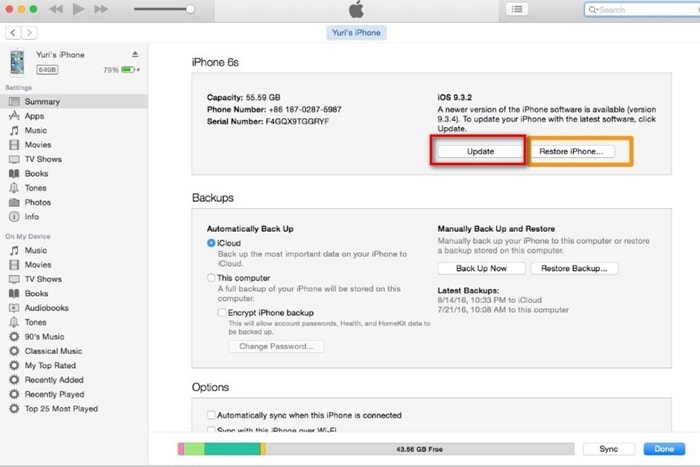
3. Si aprirà un browser da cui è possibile individuare il file IPSW salvato. Basta caricare il file e seguire le istruzioni sullo schermo per aggiornare il telefono utilizzando il suo file IPSW.

Parte 3: Disabilita antivirus e firewall sul computer per correggere l’errore 1
Se stai utilizzando iTunes su Windows, è probabile che il firewall predefinito del tuo sistema possa causare questo problema. Pertanto, prova a disabilitare il firewall predefinito o qualsiasi altro antivirus aggiunto che hai installato sul tuo sistema. Questo sarebbe il modo più semplice per correggere l’errore 1 dell’iPhone senza utilizzare il tuo tempo o causare danni al telefono.
Vai semplicemente alla pagina Pannello di controllo del tuo sistema > Sistema e sicurezza > Windows Firewall per ottenere questa opzione. La funzione può trovarsi da qualche altra parte anche in una versione di Windows diversa. Puoi semplicemente andare al Pannello di controllo e cercare il termine ‘Firewall’ per ottenere questa funzione.
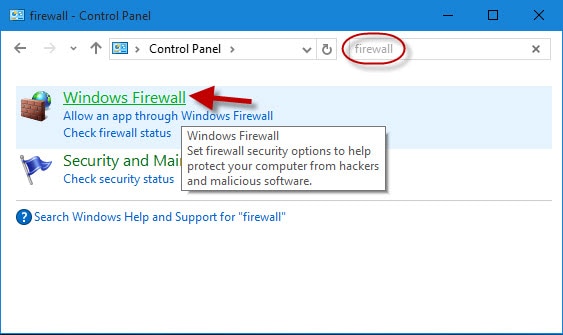
Dopo aver aperto le impostazioni del firewall, disattivalo semplicemente selezionando l’opzione ‘Disattiva Windows Firewall’. Salva le tue scelte ed esci dallo schermo. Successivamente, puoi semplicemente riavviare il sistema e provare a connettere nuovamente il telefono a iTunes.
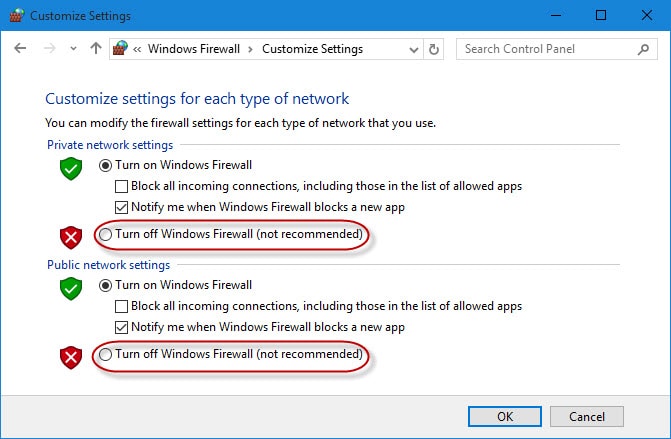
Parte 4: aggiorna iTunes per correggere l’errore di iPhone 1
Se stai utilizzando una versione precedente di iTunes che non è più supportata dal tuo dispositivo, può anche causare l’errore 5 di iPhone 1. Idealmente, dovresti sempre mantenere aggiornato iTunes per evitare un problema come questo. Basta andare alla scheda iTunes e fare clic sul pulsante ‘Verifica aggiornamenti’. Se stai utilizzando iTunes su Windows, puoi trovarlo nella sezione ‘Aiuto’.
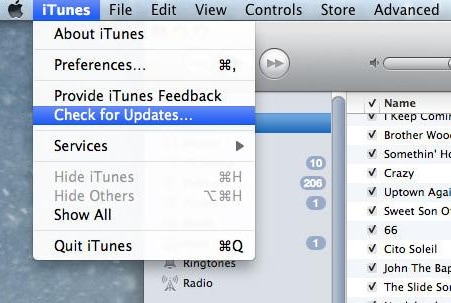
Questo ti farà conoscere l’ultima versione di iTunes disponibile. Ora, segui semplicemente le istruzioni sullo schermo per aggiornare iTunes.
Parte 5: prova su un altro computer per bypassare l’errore 1
Se dopo aver implementato tutte le misure aggiunte, non riesci ancora a correggere l’errore 1 dell’iPhone, prova a connettere il telefono a un altro sistema. È probabile che ci possa essere un problema di sistema di basso livello che non può essere risolto facilmente. Controlla se stai ricevendo l’errore 1 su qualsiasi altro sistema o meno. Se il problema persiste, contatta semplicemente il supporto Apple.
Questo ti consentirà di decidere se il problema è presente con iTunes, il tuo telefono o il sistema stesso. Ti consigliamo di collegare il telefono a qualsiasi altro computer per diagnosticare ulteriormente il problema.
Ci auguriamo che dopo aver seguito questi suggerimenti, sarai in grado di correggere l’errore 5 di iPhone 1. Queste tecniche possono essere implementate anche su quasi tutte le versioni di iOS. Ora, quando sai come risolvere l’errore 1 di iTunes, puoi usarlo facilmente con iTunes per eseguire varie attività. Inoltre, puoi sempre utilizzare DrFoneTool iOS System Recovery per correggere l’errore 1 dell’iPhone in pochissimo tempo. Se stai ancora affrontando questo problema, faccelo sapere nei commenti qui sotto.
ultimi articoli

